Win7浏览器怎么屏蔽广告?Win7系统浏览器屏蔽广告的方法
[windows7] Win7浏览器怎么屏蔽广告?Win7系统浏览器屏蔽广告的方法Win7浏览器怎么屏蔽广告?很多朋友们还不会,下面小编就给大家带来Win7系统浏览器屏蔽广告的方法,一起来看看吧... 17-02-18
win7浏览器怎么屏蔽广告?我们上网时经常会遇到广告弹窗的情况,许多用户想要屏蔽这些广告,但是不知道如何操作,下面小编就给大家带来win7系统浏览器屏蔽广告的方法,一起来看看吧。
方法步骤
1、打开ie浏览器,点击菜单栏中的工具选项,点击其中的“internet选项”;
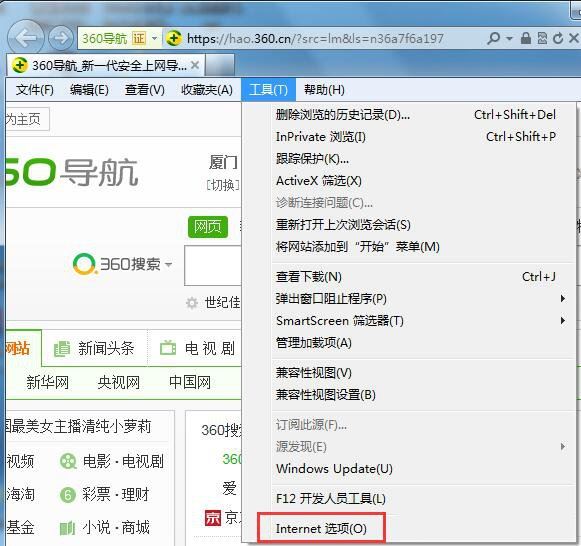
2、打开internet选项中的安全标签,点击“自定义级别”;
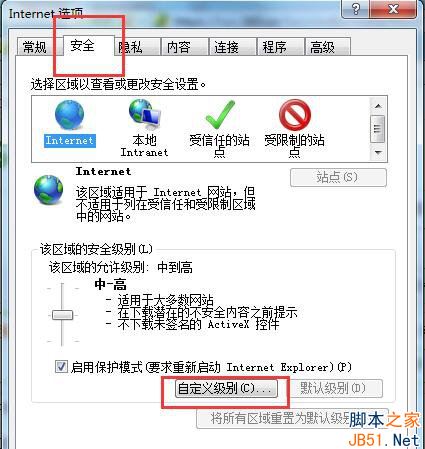
3、在自定义选项中找到活动脚本选项,勾选“禁用”,然后点击确定即可。
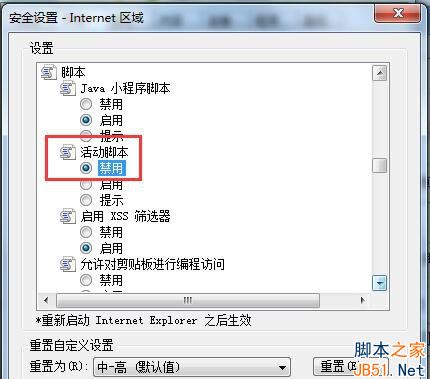
禁用脚本能拦截多数广告弹窗,以上就是小编带来的win7系统浏览器屏蔽广告的方法,感谢大家的阅读,更多内容请关注代码网网站!
相关文章:
-
-
-
-
[WinXP] xp系统纯净版提示已完毕但网页上有错误的原因分析及解决方法图文教程最近有windowsXP系统用户反映自己在打开网页时,发现网页上的图片、视频等资源都无法显示,且网…
-
[windows10] Win10系统音量条如何由横向改为竖向?win10系统音量显示条并不是之前常见的竖条形式,很多用户习惯使用竖条音量显示条,那么Win10系统音量条如何由横向…
-
版权声明:本文内容由互联网用户贡献,该文观点仅代表作者本人。本站仅提供信息存储服务,不拥有所有权,不承担相关法律责任。
如发现本站有涉嫌抄袭侵权/违法违规的内容, 请发送邮件至 2386932994@qq.com 举报,一经查实将立刻删除。
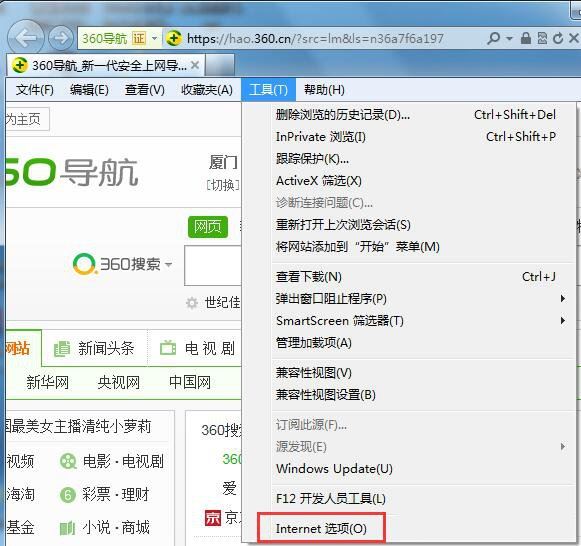
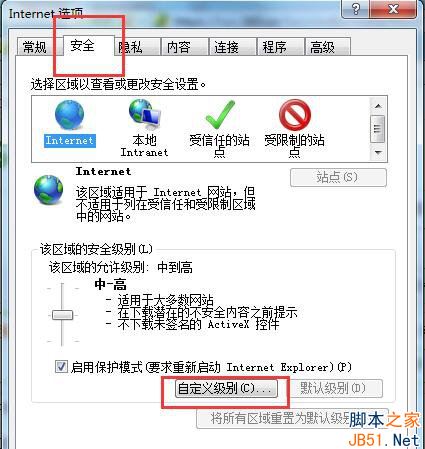
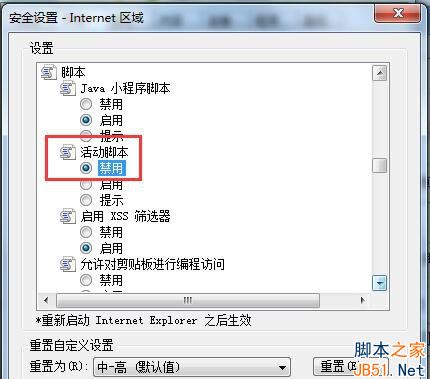





发表评论